
ターミナルでパソコンを操作してみよう
今までpythonの実行結果を表示するか、ライブラリをインストールする時のpipコマンドを打つくらいしか触ってこなかったこの「ターミナル」と呼ばれる部分。なんかいっぱい文字が出てきてて難しそうだけど、一体ここがどんな役割を持ってるのかを見てみよう。今回はいったんpythonからは離れるから、ここから出てくるコードはpythonのコードではなく、別の言語だと思って読んでね。
ターミナル=パソコンの原点。基本!
-
OS(オペレーションシステム)
今みんなが使っているパソコンには、windows11という、マイクロソフト社が作っているOSが入っている。学校のタブレットにはその一個前のwindows10が入っているね。
OSというのは、パソコンの基本の動作をさせるためのソフトで、ただのモニターにOSを入れて初めて「パソコン」と呼ばれるよ。
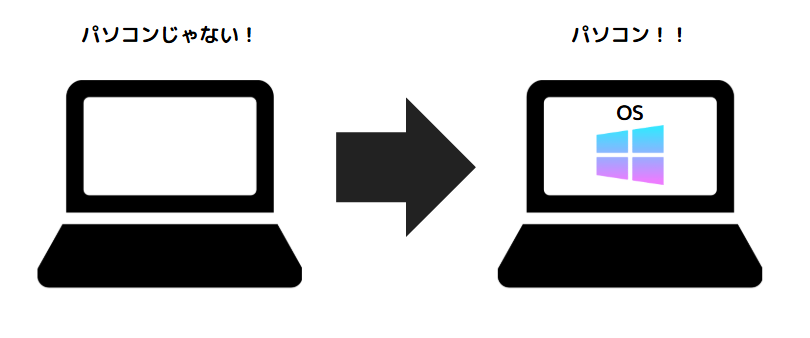
OSにはwindwos以外にもいろんな種類がある!デバイスの種類 OS パソコン windows
macOS
chromeOS linuxなどアンドロイド携帯・タブレット Android iphone, ipad ios そのほかにもいろんな家電やゲーム機などに、いろんな種類のOSが入っているよ。
-
ターミナルの役割:OSに対して直接命令するための画面
みんなが普段使っているVSコードの下にあるターミナルは、そんなOSに対して「フォルダを作って・削除して」とか、「このアプリ・ライブラリをインストールして」っていうお願いを、直接伝えることができる画面のこと。
ターミナルの命令の伝え方は、「コマンド」と呼ばれる決まった書き方があるよ。 -
ターミナルでディレクトリ操作をしてみよう!
-
ディレクトリ=フォルダ
ディレクトリはパソコン内のデータを保存するための部屋のことで、一般的には「フォルダ」と呼ばれているけど、プログラミング用語としては「ディレクトリ」と呼ばれることがほとんど。
普段、学校でタブレットを使ったり、パソコンでゲームをするときは、あまりパソコンの中のディレクトリを意識しなくてもいいようになっていることが多いけど、例えば将来パソコンを使って仕事をしようというときに、データの整理をするのにめちゃくちゃ使うようになるよ!あと、「売り上げのエクセルファイルを○○フォルダに入れといてね」とか、「大事なファイルは共有フォルダに入れておいてね」なんていう指示が上司から来たりするから、普段からディレクトリ=フォルダの意識をしておくと良いよ!-
リッキーの愚痴をちょっと、、、
パソコン詳しくない人あるあるなんだけど、なんでもかんでもデスクトップに置く人がいます。
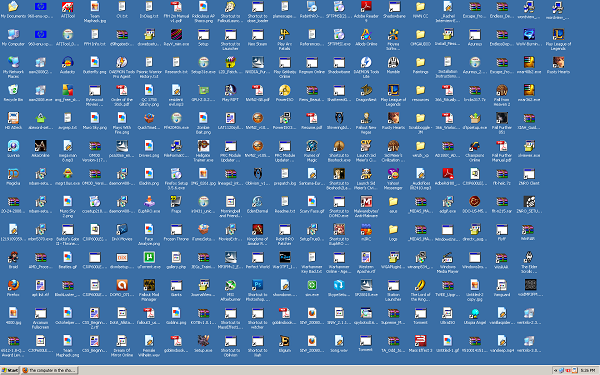
こういう人によく「デスクトップの○○っていうファイルがおかしいんだけどなおしといて」とかって言われたりするんだけど。。。わかる??イラっとこない??
デスクトップにファイルを置きすぎると、整理ができないし、パソコンの動作が遅くなったりするし、あとなにより、パソコン見られたときに「あwこいつパソコンできねーなww」って思われたりするかもしれないから、みんなはスマートにディレクトリを使って整理しておこう!w
ターミナルの使い方
VSCodeでCtrl + J を押すと、ターミナルが出てくるよ。(ターミナルを消す時も同じ)
するとこんな感じの入力画面が出てくる。
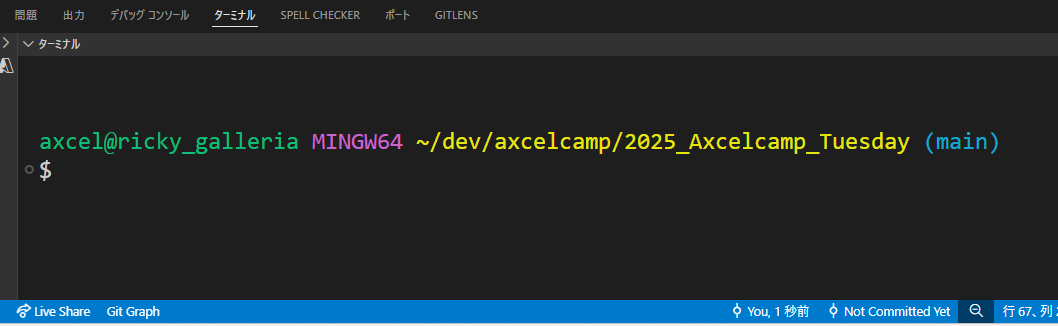
この下の段の「$(ドルマーク)」の所に文字を打てるようになってるから、このコマンドを打ってみよう。echo イケメンリッキーすると、こんな感じで、ターミナルに文字が出力されるはず。
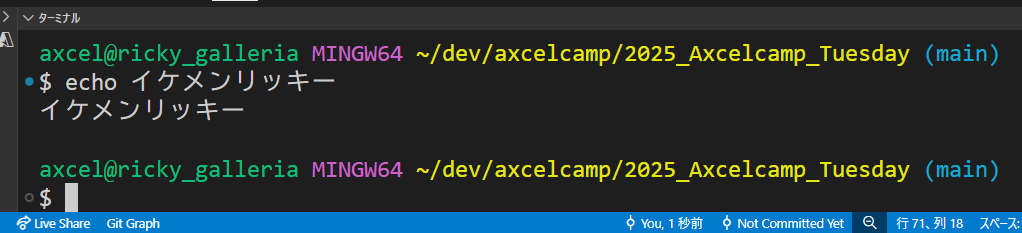
echoというのが、文字を出力するためのコマンド。これは普段やっているpythonではなく、linuxコマンドといって、ターミナルで入力する用のコマンドだよ。 -
-
パス=パソコン内の住所
パソコンの中でデータがどこに入っているかを示す住所のことを「パス」というよ。
ターミナルで次のコマンドを打ってみようpwdそうすると、こんな感じの文字が出てくる。環境によって / の代わりに ¥ が出てくる人もいるかもしれないけど、その場合は / に読み替えてね。

これが、今自分が操作しているのはパソコンの中のどのディレクトリなのかが表されているパス。
左から順番に読んでいくと、パソコンのなかのCドライブの中の / Usersていうディレクトリの中の / axcelっていうディレクトリの中の / devっていうディレクトリの中の / kayoubiっていうディレクトリにいるよ!という意味になる。
ゲームの開発とかをしているときに、このパスが間違っていたり、思った所に画像がなかったりすると、例えば「ここにあの画像を表示したい」「ここであのBGMを流したい」って思った時に、うまく流れてくれなかったりするから、プログラミングしているときは特にパスに注意する必要がある!
思った通りのパスの所に画像がなかったりして見つからないことを、「パスが通ってない」っていう言い方をしたりします。よく使うターミナルコマンド
-
①今のディレクトリの場所(パス)を表示する: pwdコマンド
パスを取得pwd例)

-
②ディレクトリに何があるか確認する: lsコマンド
lsのあとにパスを入力すると、その場所にあるファイルやフォルダを表示
lsのあとに何もなければ、現在のディレクトリにあるファイルなどを表示
例)

-
③ディレクトリを作成する: mkdirコマンド
mkdir 作成したいディレクトリの名前(またはパス)このコマンドを実行すると、今いるディレクトリのすぐ下に、指定した名前のディレクトリを作成しするよ!
例)testdirというディレクトリを作成する
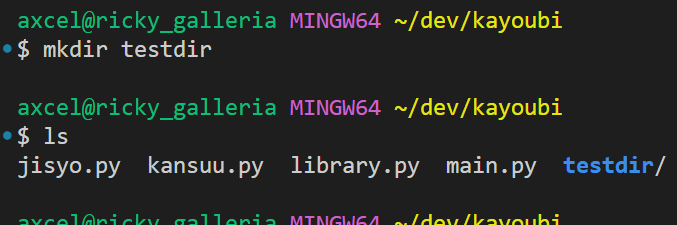
-
④ディレクトリを移動する: cdコマンド
cd 移動したいディレクトリのパス現在作業しているディレクトリから移動する
例)現在のディレクトリからtestdirディレクトリに移動する
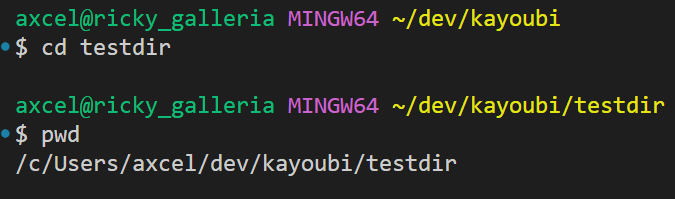
-
⑤ファイルを作成する: touchコマンド
現在のディレクトリに、ファイルを追加するtouch ファイル名例)testdirディレクトリの中にtest.pyというファイルを作成する
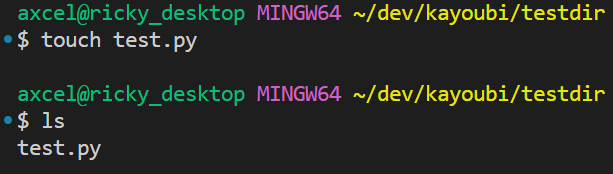
-
-
-
ターミナルとGUI
「あれ、これらの操作って、別にターミナル使わなくてもできるんじゃね?」と、当然思うよね。その通り。わざわざターミナルでやらなくても、便利なマウスやエクスプローラを使ってやったほうが便利な気がするよね。
この、マウスやエクスプローラなど、ターミナルを使わないで操作するためのものを GUI(Graphical User Interface: グラフィカルユーザーインターフェース) といって、逆にターミナルで操作するシステムのことを CLI(Command Line Interface:コマンドラインインターフェース) といいます。
ここでちょっと、パソコンの歴史のお話。-
昔のパソコンにはGUIはなく、CLIだけだった!
昔といってもかなり昔。リッキー先生が生まれるもうちょっと前くらいまで、パソコンにはGUIというものはなかった!つまりどういうことかというと、パソコンを起動すると今では当たり前に使えるようになるマウスやエクスプローラはなく今みんなが使っているターミナルが画面いっぱいに広がって、そこにコマンドをカタカタ打ち込むのが「パソコン」というものだったわけ。まだ、パソコンというものが一般の人が使うものではなかった時代の話。

時代が進んで、パソコンが一家に一台レベルで普及しだすにあたって、コマンドを使わなくてもパソコンを操作できるGUIが搭載されたパソコンが増えていった!リッキーが小学生の時に家に初めてパソコンが来て、そのときはもうGUIがありました。
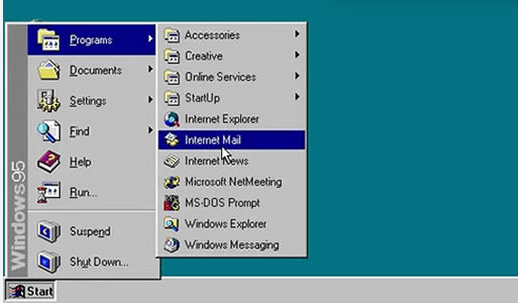
今ではもう、指で操作できるようになったり、音声で操作できるようになったり。技術の進歩ってすごいね。 -
CLI操作の利点
普通にパソコンを使うだけなら、GUIだけ使っていればいい気がするけど、特にプログラミンで開発したり、特殊な設定をパソコンにしなくちゃいけないときなんかに、CLIのほうがいいことが多い。-
複雑な処理をしたいときに効率がいい
例えばGIUで、ファイルを他のフォルダに移したりするとき、10個程度なら一つずつドラッグアンドドロップしていけばいいけど、1万個あったらどうする??
また、例えば「ファイル名に数字が入っているファイルだけをフォルダから検索して、その先頭10個だけを表示」とかっていう、普通のGUIの使い方ではできないこともコマンド一つでできたりする。特にゲーム開発なんかでは、環境によってはマウスなどを使ったりできない場面もよくあるので、絶対覚えておいたほうがいい! -
友達の前でドヤれる!
冗談で書いてはいるけど、実はこれって結構大事だとリッキーは思う。友達の前でカッコつけたりとか、「こんなのできてあたりまえだけどね!」みたいなオーラを出せるのも、プログラミングやコンピュータを勉強する人の特権だよね。
-
<おまけ>ターミナルを使って友達の前でドヤる方法
友達からパソコンめっちゃできると思われる方法
残念ながら学校のタブレットではターミナルにアクセスできないので、こことかここの画面を見せつけるくらいかな。F11でフルスクリーンにするのを忘れすに。そして、いたずらはほどほどにね!! -